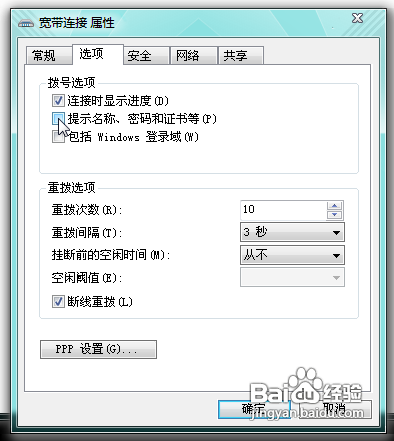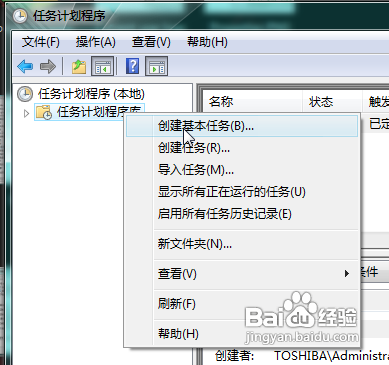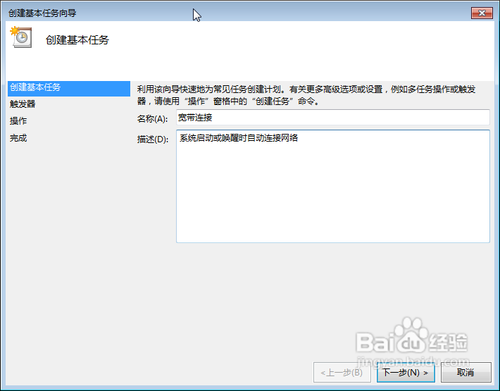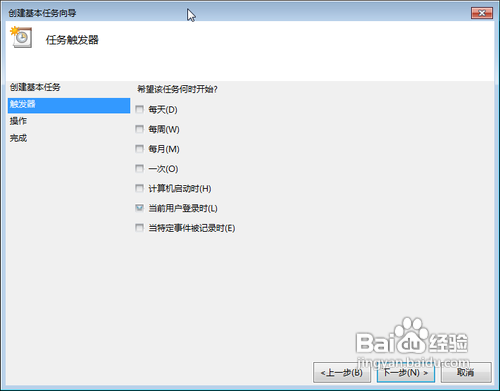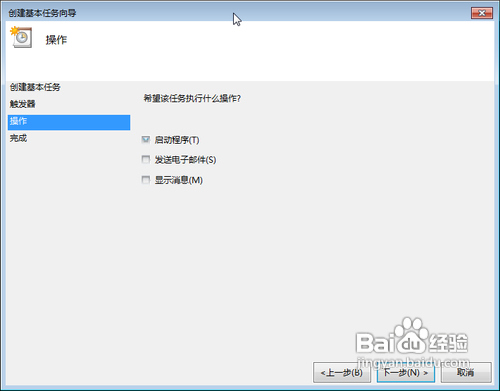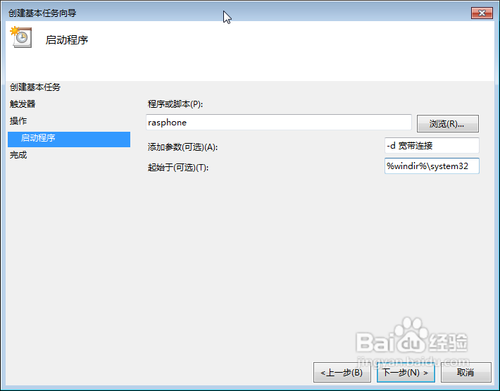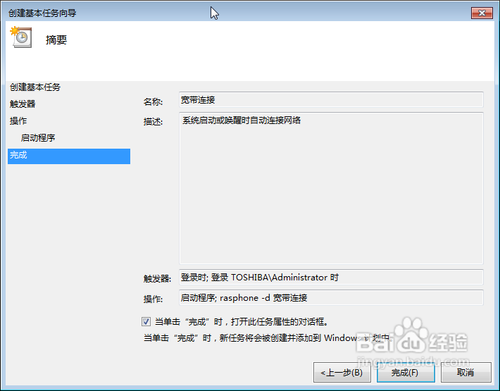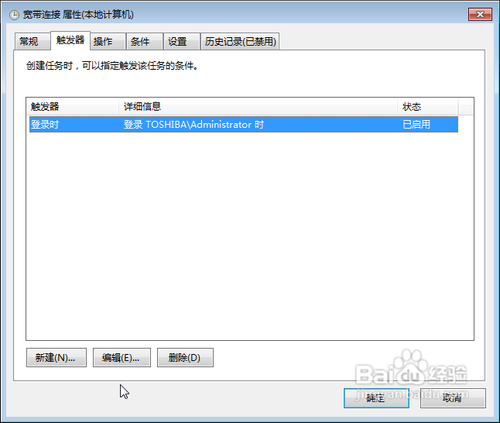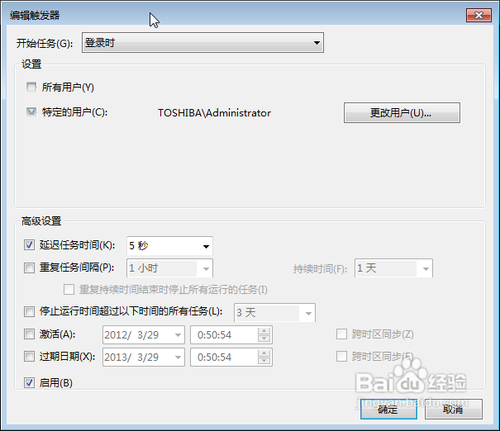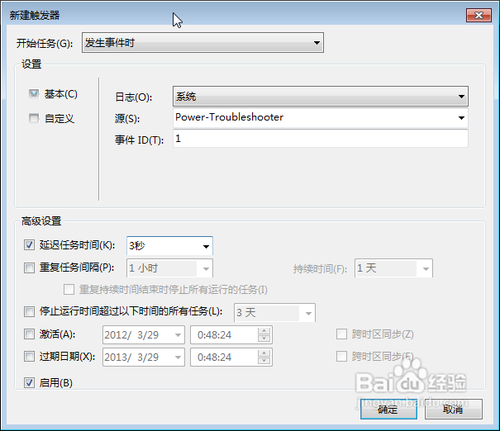实现开机及唤醒后宽带连接自动连接的正确方法
1、首先输入帐号密码并设置好宽带连接的属性,如图:
2、 在开始菜单>所有程序>附件>系统工具中打开任务塥骈橄摆计划程序,在本地计划任务程序库中单击右键创建基本任务,如图设置。* 创建基本任务,名称为宽带连接,忮氽阝另* 触发器选择“当用户登录时”;* 操作为“启动程序”;* 程序或脚本填写“rasphone”;* 参数为“-d 宽带连接”;* 起始于“%windir%\system32”;* 勾选“在单击完成时打开任务属性对话框”
3、切换到“触发器”选项卡,点“编辑”,在高级设置中将延迟任务时间设为5秒(自行输入)。
4、到这一步,电脑开机就可实现自动连接宽带, 但此方法对待机休眠唤醒后完全无效!接下来还必须:* 回到触发器选项卡,点击新建;* 开始任务选择“发生事件时”;* 日志为“系统”、源为“Power-Troubleshooter”、事件ID为1、延迟任务时间设为3秒(自行输入)。如图:
5、完成设置,现在电脑开机登录及系统从待机或休眠状态唤醒时均可实现自动连接网络。
声明:本网站引用、摘录或转载内容仅供网站访问者交流或参考,不代表本站立场,如存在版权或非法内容,请联系站长删除,联系邮箱:site.kefu@qq.com。
阅读量:70
阅读量:84
阅读量:22
阅读量:76
阅读量:40